Muhamed
Admin


 الأوسمة : الأوسمة :  
عدد المساهمات : 416
تاريخ الميلاد : 02/06/1991
تاريخ التسجيل : 16/05/2010
العمر : 33
 |  موضوع: شرح الموقع وكيفية التعامل معه موضوع: شرح الموقع وكيفية التعامل معه  الأحد أغسطس 15, 2010 7:33 pm الأحد أغسطس 15, 2010 7:33 pm | |
|
عدل سابقا من قبل MPower-Admin في الأحد أغسطس 15, 2010 11:52 pm عدل 1 مرات | |
|
Muhamed
Admin


 الأوسمة : الأوسمة :  
عدد المساهمات : 416
تاريخ الميلاد : 02/06/1991
تاريخ التسجيل : 16/05/2010
العمر : 33
 |  موضوع: غط عليه يظهر المربع التالي موضوع: غط عليه يظهر المربع التالي  الأحد أغسطس 15, 2010 9:08 pm الأحد أغسطس 15, 2010 9:08 pm | |
| | |
|
Muhamed
Admin


 الأوسمة : الأوسمة :  
عدد المساهمات : 416
تاريخ الميلاد : 02/06/1991
تاريخ التسجيل : 16/05/2010
العمر : 33
 |  موضوع: رد: شرح الموقع وكيفية التعامل معه موضوع: رد: شرح الموقع وكيفية التعامل معه  الأحد أغسطس 15, 2010 11:35 pm الأحد أغسطس 15, 2010 11:35 pm | |
| | |
|



 الأوسمة
الأوسمة

 الأحد أغسطس 15, 2010 7:33 pm
الأحد أغسطس 15, 2010 7:33 pm
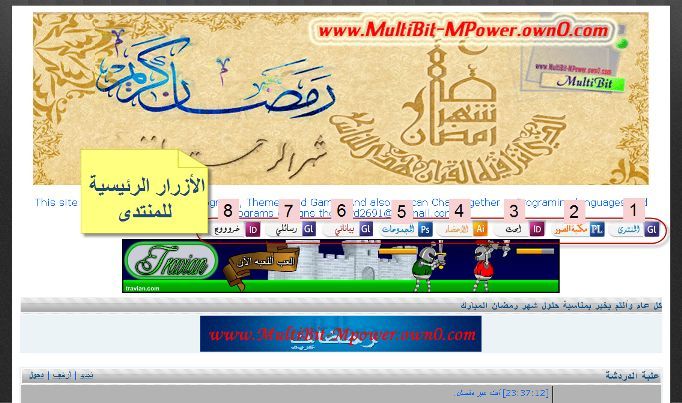











 لجعل النص عريضا Bold.
لجعل النص عريضا Bold. لجعل النص مائلا
لجعل النص مائلا  لجعل النص أسفله سطر.
لجعل النص أسفله سطر. لجعل في وسط النص سطر .
لجعل في وسط النص سطر . لمحاذاة النص إلى اليسار .
لمحاذاة النص إلى اليسار . لجعل النص في المنتصف .
لجعل النص في المنتصف . لمحاذاة النص إلى اليمين.
لمحاذاة النص إلى اليمين. لضبط جميع النص ومحاذاته مع بعضه وهي آداة مفيدة في الكلام الكثير حتى يظهر بمنظر جميل .
لضبط جميع النص ومحاذاته مع بعضه وهي آداة مفيدة في الكلام الكثير حتى يظهر بمنظر جميل . لإضافة تعداد نقطي .
لإضافة تعداد نقطي . لإضافة تعداد رقمي.
لإضافة تعداد رقمي. لإضافة سطر .. كالذي بالاسفل ..
لإضافة سطر .. كالذي بالاسفل ..
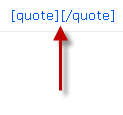


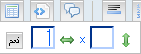
 حفظ صور .. وهو زر يضع صوره في المشاركة وهو يوفر لك موقع لرفع الصور ..
حفظ صور .. وهو زر يضع صوره في المشاركة وهو يوفر لك موقع لرفع الصور ..

 وهو الزر الذي يمكننا من خلاله أن نضيف صورة في المشاركة .
وهو الزر الذي يمكننا من خلاله أن نضيف صورة في المشاركة .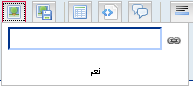



 لوضع محتوى فلاشي في المشاركة أو الموضوع وأيضا تستطيع وضعه في التوقيع
لوضع محتوى فلاشي في المشاركة أو الموضوع وأيضا تستطيع وضعه في التوقيع لوضع فيديو في المشاركة أو الموضوع ..
لوضع فيديو في المشاركة أو الموضوع .. لتحديد حجم الخط من حيث كبير أو صغير والحجم المعقول هو "كبير"
لتحديد حجم الخط من حيث كبير أو صغير والحجم المعقول هو "كبير" لتغيير لون النص
لتغيير لون النص  لتغيير نوع الخط Font.
لتغيير نوع الخط Font.















